เป็นการลบการตั้งค่าต่างๆภายในเครื่อง โดยที่ไม่ทำให้ข้อมูลหายโดยส่วนใหญ่คนที่ทำวิธีนี้แล้วบอกว่าลื่นขึ้นได้ โดยไปที่
- Settings > General > Reset > Reset all settings
- การตั้งค่า > ทั่วไป > รีเซ็ต > รีเซ็ตการตั้งค่าทั้งหมด
(ระวังกดผิดเป็น Reset all content and settings นะครับ คราวนี้ข้อมูลหายหมดแน่ๆ)
2. ปิด App Background
App Background เป็นการอนุญาติแอปให้ทำงานอยู่เบื่องหลัง โดยสามารถโหลดข้อมูลหรือดึงข้อมูลสถานที่มาได้ ถ้าหากปิดไปก็ไม่มีผลต่อการใช้งาน โดย Apple ยังเขียนไว้ด้านล่างว่าปิดแล้วช่วยเพิ่มอายุแบตด้วย โดยไปที่
- Settings > General > Background App Refresh > off
- การตั้งค่า > ทั่วไป > ดึงข้อมูลใหม่อยู่เบื้องหลัง > ปิด
3. เปิด Reduce motion
เป็นการปิด Parallax 3D effect แน่นอนว่าช่วยลดการประมวลเครื่องได้เยอะและช่วยประหยัดแบตได้แถมทำให้เครื่องเร็วขึ้นด้วย โดยไปที่
- Settings > General > Accessibility > Reduce motion > On
- การตั้งค่า > ทั่วไป > การช่วยการเข้าถึง > ลดการเคลื่อนไหว > เปิด
4. เปิด Increase Contrast
(เปิด Increase Contrast) (การทำงานปกติ)
เป็นการลดการแสดงผลแบบโปร่งแสง จากการทดสอบดูการทำงาน CPU พบว่าการเปิด Increase Contrast ช่วยลดการทำงาน CPU จริง เพราะทั้งAssistive touch , Notification Center , Control Center , เมนูบาร์ด้านบนของแอปต่างๆก็โปร่งแสงเช่นกัน โดยไปที่- Settings > General > Accessibility > Increase Contrast > On
- การตั้งค่า > ทั่วไป > การช่วยการเข้าถึง > เพิ่มความต่างระดับสี > เปิด
หลายคนบอกมาว่าการปิด Assistive touch ช่วยให้เครื่องเร็วขึ้นได้ จากที่ทดลองก็คิดว่าเร็วขึ้นนิดๆ อาจจะเป็นเพราะว่าตัว Assistive touch นั้นตัวมันก็โปร่งแสง จึงใช้การประมวลผลมากอยู่ หากปิดไปก็ช่วยลดเรื่องนี้ไปได้ แต่ถ้าใครยังอยากใช้อยู่ก็ไปเปิด Increase Contrast ก็เร็วขึ้นได้เช่นกัน โดยไปที่
- Settings > General > Accessibility > Assistive Touch > Off
- การตั้งค่า > ทั่วไป > การช่วยการเข้าถึง > Assistive Touch > ปิด
6. ปิดแอฟหลังใช้โดยเฉพาะ facebook , safari , กล้อง
ปิดแอปหลังใช้งาน ช่วยให้แอปที่เรากำลังใช้งานอยู่ไม่ค้างมากนัก ยิ่งเป็นแอปใหญ่ก็ยิ่งใช้พื้นที่มาก
7. ปิด sync Safari ใน iCloud
สำหรับคนที่บอกว่า Sarafi ค้างบ้าง ช้าบ้าง ลองเข้าไปปิดดูคับ หลายคนบอกว่าช่วยได้
- Settings > iCloud > Safari > Off
- การตั้งค่า > iCloud > Safari > ปิด
8. Restore
จากปัญหาการใช้ iOS7 ที่ผ่านมา เท่าที่ลองสอบถามจากหลายๆคนก็ดูเหมือนว่าคนที่อัพผ่าน iTunes จะมีปัญหาน้อยกว่าอัพแบบ OTA ถ้าใครมีปัญหามากจริงๆก็ลองทำวิธีนี้ดูครับ แต่อย่าลืม Backup ข้อมูลด้วยนะครับ










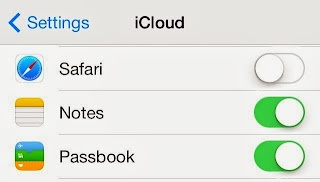

ไม่มีความคิดเห็น:
แสดงความคิดเห็น